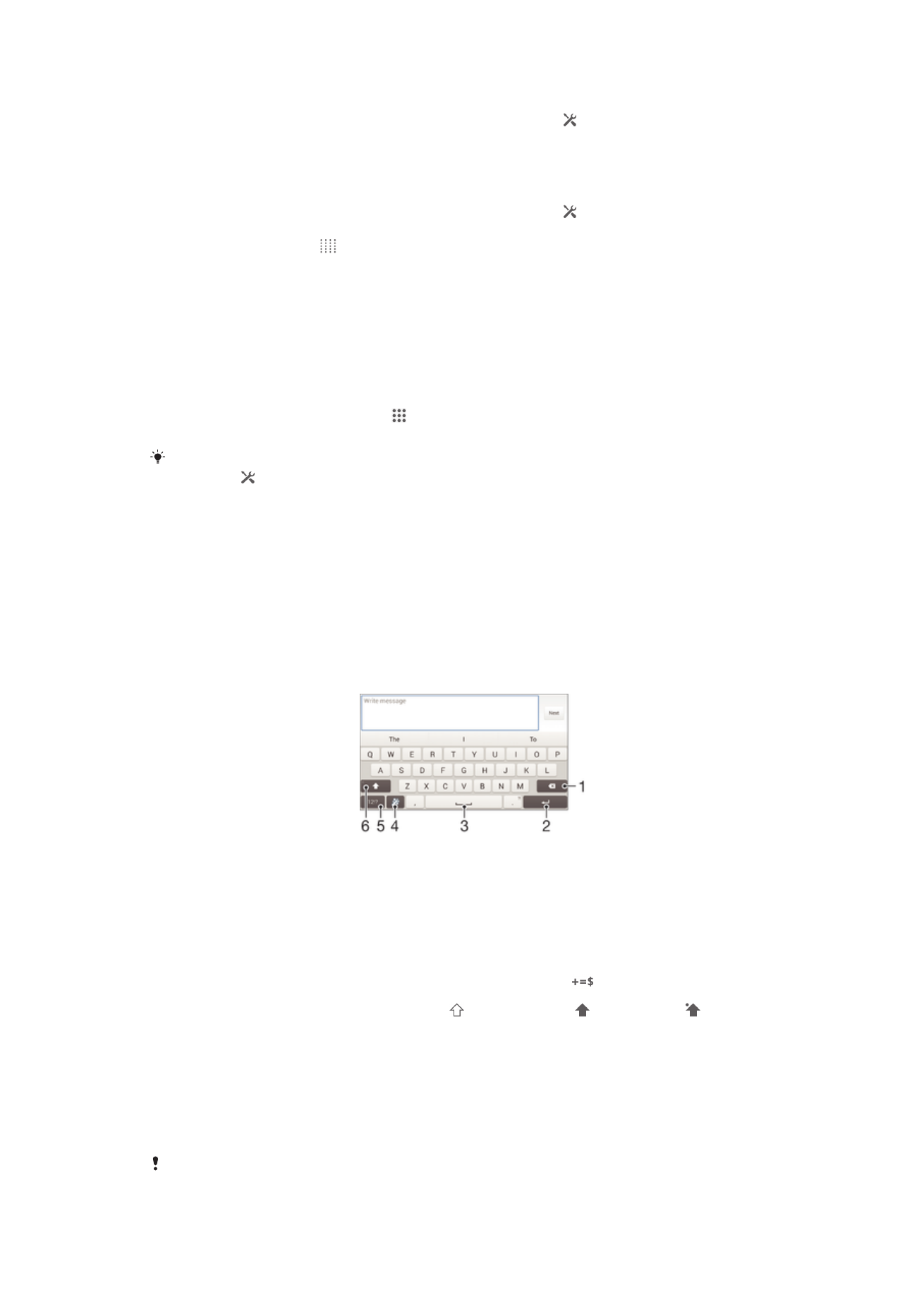
Πληκτρολόγιο οθόνης
Μπορείτε να καταχωρίσετε κείμενο με το πληκτρολόγιο οθόνης QWERTY πατώντας κάθε γράμμα
χωριστά ή να χρησιμοποιήσετε τη λειτουργία εισαγωγής με συνεχόμενη και να σύρετε το δάκτυλό σας
από το ένα γράμμα στο άλλο για να σχηματίσετε λέξεις.
Μπορείτε να επιλέξετε έως τρεις γλώσσες για καταχώριση κειμένου. Το πληκτρολόγιο ανιχνεύει τη
γλώσσα που χρησιμοποιείτε και προβλέπει τις λέξεις αυτής της γλώσσας καθώς τις πληκτρολογείτε.
Ορισμένες εφαρμογές ανοίγουν το πληκτρολόγιο οθόνης αυτόματα, για παράδειγμα οι εφαρμογές email
και γραπτών μηνυμάτων.
1 Διαγράψτε τον χαρακτήρα που βρίσκεται πριν από τον δρομέα.
2 Καταχωρίστε χαρακτήρα αλλαγής γραμμής ή επιβεβαιώστε την καταχώριση κειμένου.
3 Καταχωρίστε χαρακτήρα διαστήματος.
4 Προσωπικοποιήστε το πληκτρολόγιό σας. Αυτό το πλήκτρο δεν εμφανίζεται όταν το πληκτρολόγιο είναι
προσωπικοποιημένο.
5 Εμφανίζονται αριθμοί και σύμβολα. Για ακόμα περισσότερα σύμβολα, πατήστε το
.
6 Πραγματοποιήστε εναλλαγή μεταξύ μικρών γραμμάτων , κεφαλαίων γραμμάτων και μόνο κεφαλαίων . Για
ορισμένες γλώσσες, αυτό το πλήκτρο χρησιμοποιείται για την πρόσβαση σε πρόσθετους χαρακτήρες της γλώσσας.
Για να προβάλλετε το πληκτρολόγιο οθόνης για την εισαγωγή κειμένου
•
Πατήστε ένα πεδίο εισαγωγής κειμένου.
Για να χρησιμοποιήσετε το πληκτρολόγιο οθόνης σε οριζόντιο προσανατολισμό
•
Όταν εμφανίζεται το πληκτρολόγιο οθόνης, γυρίστε τη συσκευή στο πλάι.
Ίσως χρειαστεί να προσαρμόσετε τις ρυθμίσεις σε κάποιες εφαρμογές για να ενεργοποιηθεί ο
οριζόντιος προσανατολισμός.
26
Το παρόν αποτελεί μια προσαρμοσμένη μορφή αυτής της έκδοσης για το Internet. © Εκτυπώστε μόνο για ιδιωτική χρήση.
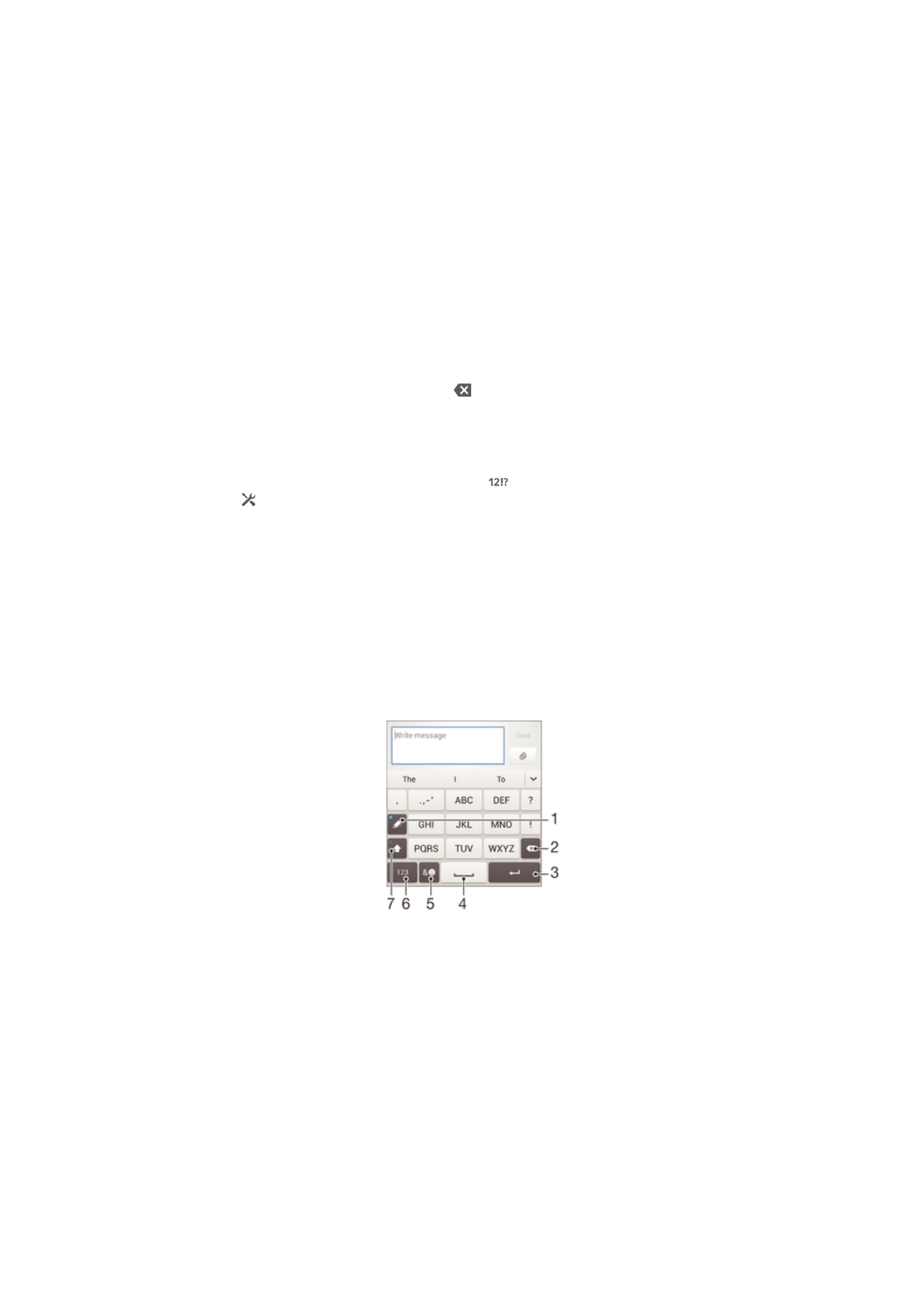
Για να εισαγάγετε κείμενο ανά χαρακτήρα
1
Για να εισαγάγετε ένα χαρακτήρα που εμφανίζεται στο πληκτρολόγιο, πατήστε το χαρακτήρα.
2
Για να εισαγάγετε μια παραλλαγή ενός χαρακτήρα, αγγίξτε παρατεταμένα έναν κανονικό
χαρακτήρα του πληκτρολογίου για να εμφανιστεί μια λίστα με τις διαθέσιμες επιλογές και, στη
συνέχεια, επιλέξτε από τη λίστα. Για παράδειγμα, για να εισαγάγετε το "é", αγγίξτε παρατεταμένα
το "e" έως ότου εμφανιστούν άλλες επιλογές. Στη συνέχεια, ενώ εξακολουθείτε να πιέζετε με το
δάκτυλο το πληκτρολόγιο, σύρετέ το και επιλέξτε "é".
Για να εισαγάγετε τελεία
•
Αφού πληκτρολογήσετε μια λέξη, πατήστε δύο φορές το πλήκτρο διαστήματος.
Για να καταχωρίσετε κείμενο μέσω της λειτουργίας «Εισαγωγή με συνεχόμενη κίνηση»
1
Όταν παρουσιαστεί το πληκτρολόγιο οθόνης, σύρετε το δάκτυλό σας από γράμμα σε γράμμα
για να σχηματίσετε τη λέξη που θέλετε να γράψετε.
2
Μόλις τελειώσετε την καταχώριση μιας λέξης, σηκώστε το δάχτυλό σας. Με βάση τα γράμματα
που έχετε επιλέξει εμφανίζεται μια προτεινόμενη λέξη.
3
Αν δεν εμφανιστεί η λέξη που θέλετε, πατήστε το για να δείτε άλλες επιλογές και να επιλέξετε
ανάλογα. Αν δεν παρουσιαστεί η επιθυμητή επιλογή, διαγράψτε όλη τη λήξη και εντοπίστε την
ξανά ή καταχωρίστε τη λέξη πατώντας κάθε γράμμα χωριστά.
Για να αλλάξετε τις ρυθμίσεις Σύνταξη με πέρασμα
1
Όταν εμφανίζεται το πληκτρολόγιο οθόνης, πατήστε το
.
2
Πατήστε το και, στη συνέχεια, πατήστε Ρυθμίσεις πληκτρολογίου> Ρυθμίσεις
εισαγωγής κειμένου.
3
Για να ενεργοποιήσετε ή να απενεργοποιήσετε τη λειτουργία εισαγωγής με συνεχόμενη κίνηση,
μαρκάρετε ή ξεμαρκάρετε το πλαίσιο ελέγχου Σύνταξη με πέρασμα.